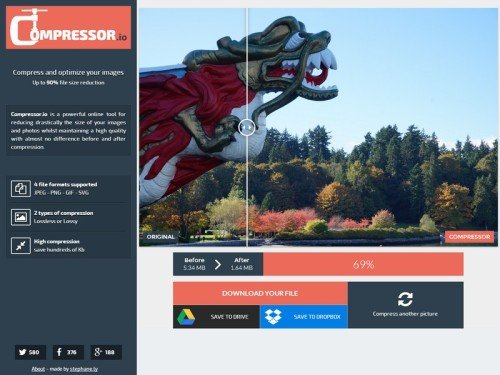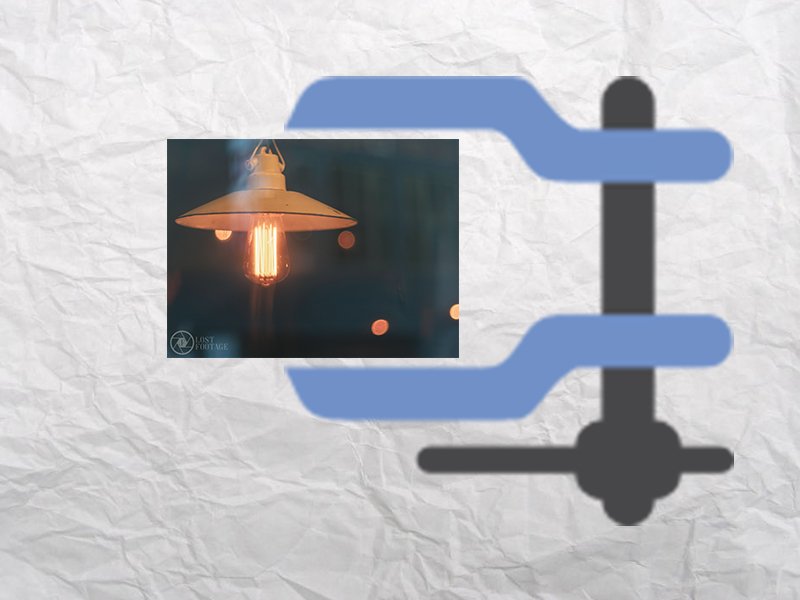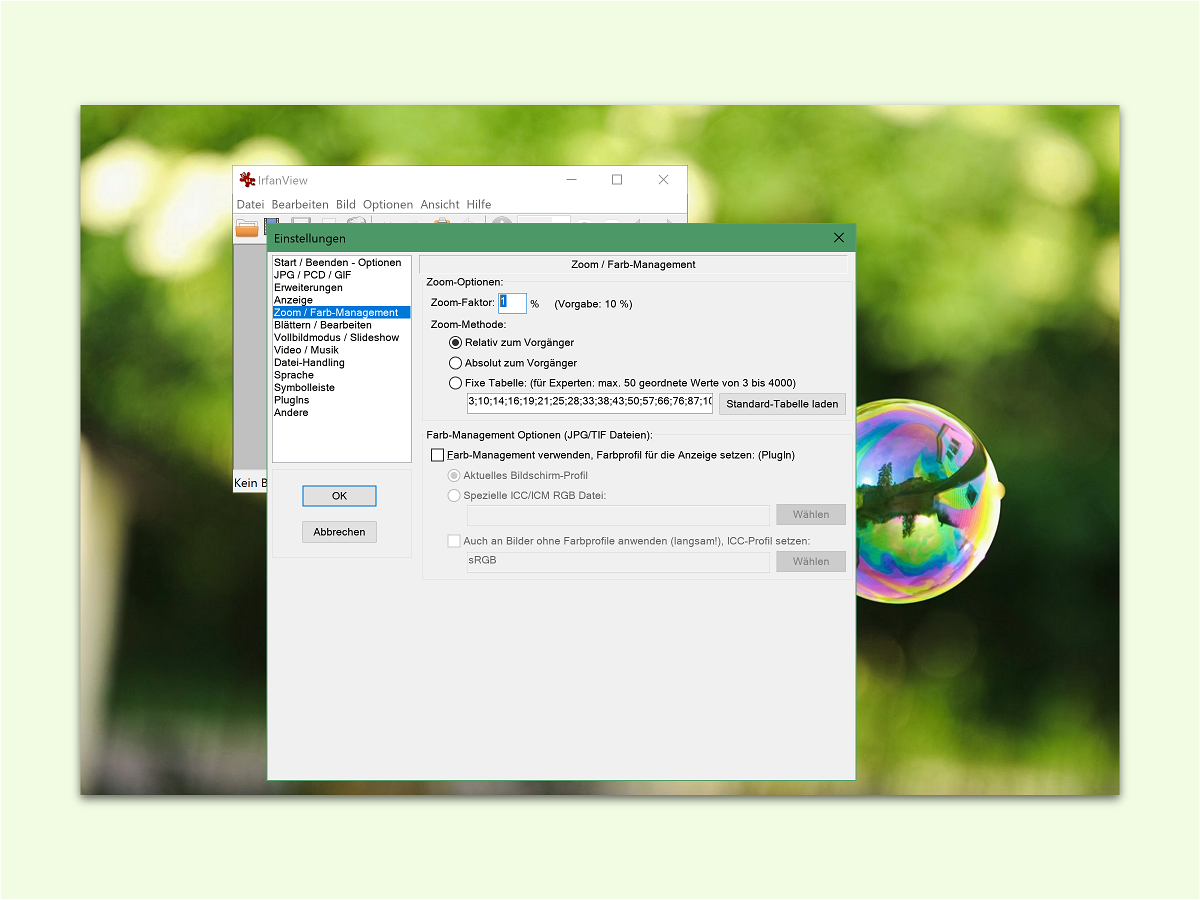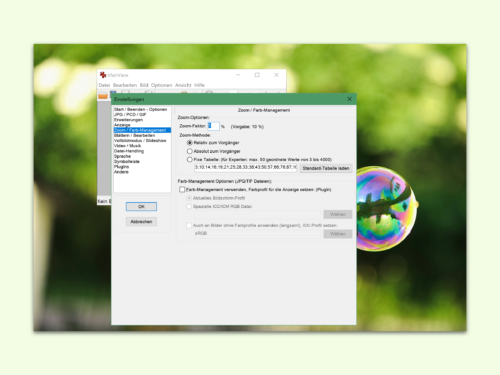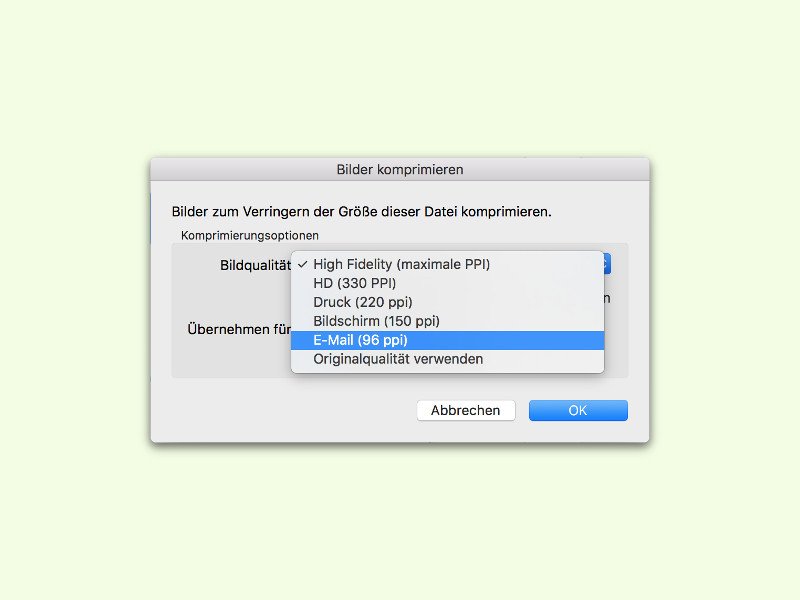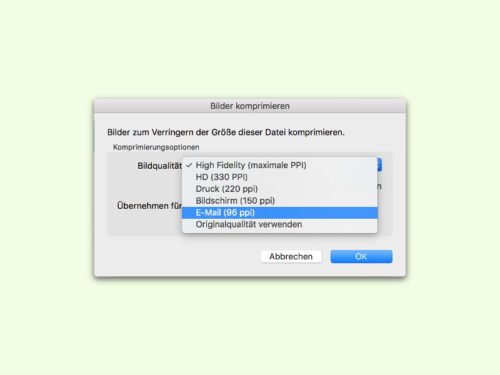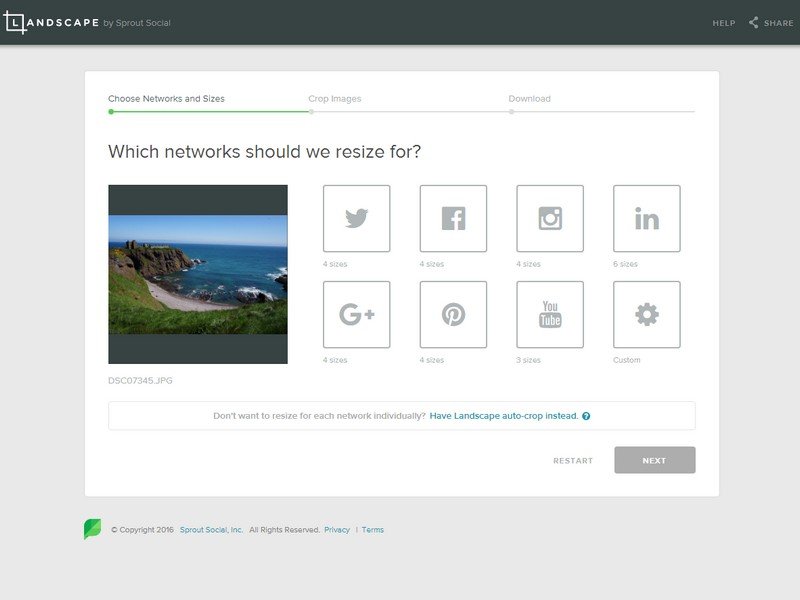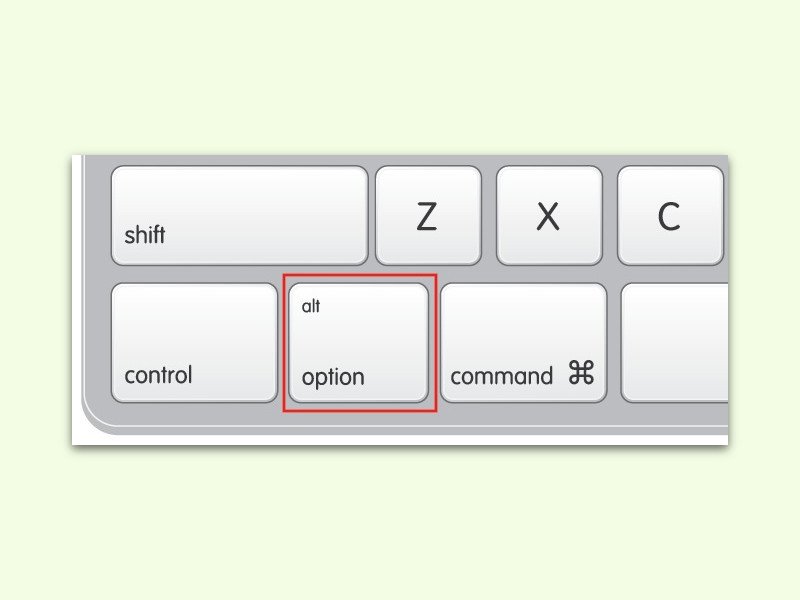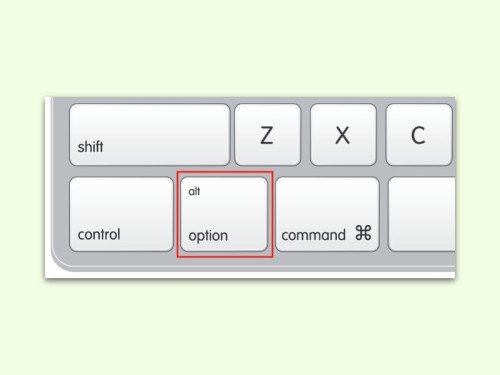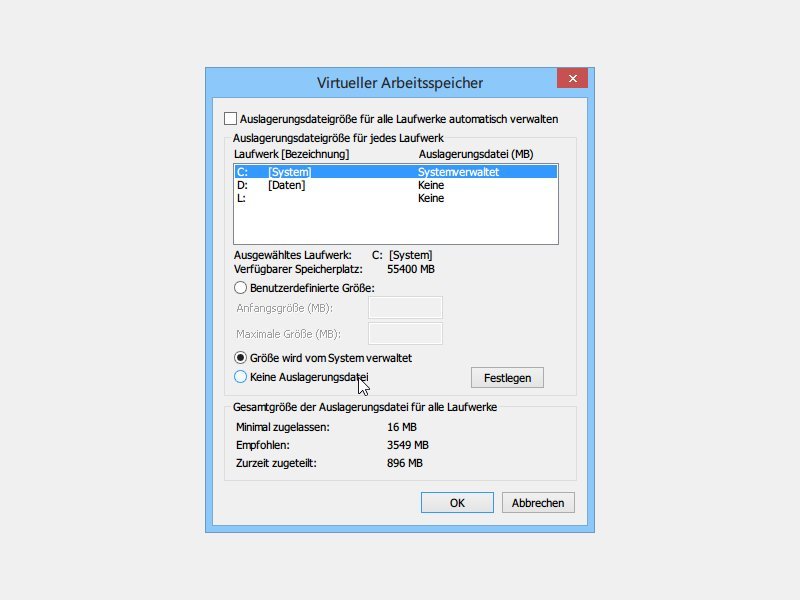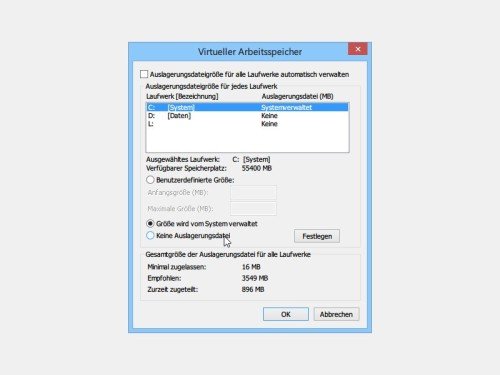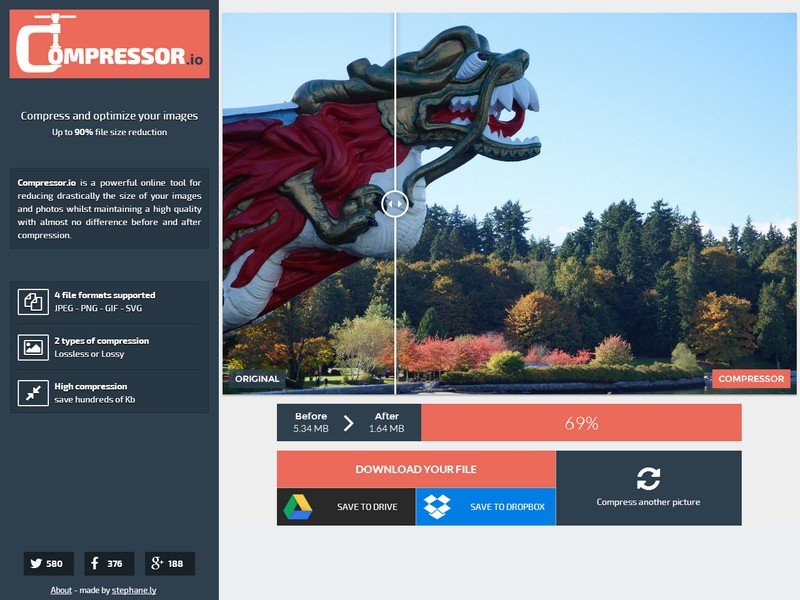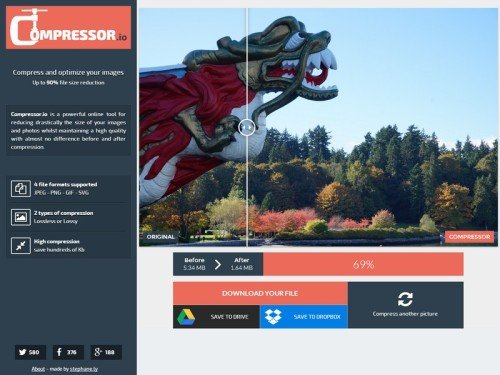27.11.2018 | Windows
Über das Internet lassen sich große Bilder, wie sie Fotokameras heute aufnehmen, nur schlecht verschicken. Wenn Sie die Größe eines Bildes ändern müssen und Windows 10 verwenden, geht das direkt mit der Fotos-App.
Um die Größe eines Bildes zu ändern, öffnen Sie die Foto-App und wählen Sie das Bild aus Ihrer Bibliothek, dessen Größe Sie ändern möchten. Oder Sie öffnen den Datei-Explorer und klicken mit der rechten Maustaste auf das gewünschte Bild und klicken dann auf Öffnen mit, Fotos. Sobald das Bild in der Fotos-App angezeigt wird, klicken Sie auf die Schaltfläche Weitere Optionen und wählen Sie dann aus dem Menü die Option Größe ändern aus.
Als nächstes öffnet sich ein weiteres Menü mit drei verschiedenen Optionen zur Größenänderung Ihres Bildes. Die voreingestellten Größenänderungen sind Klein (0,25 MP) für Profilbilder und Miniaturansichten, Mittel (2 MP) für E-Mails und Groß (4 MP) für die Anzeige. Sie sehen auch die ursprüngliche Megapixel-Größe des Bildes, sodass Sie einen Referenzpunkt haben. Wählen Sie die gewünschte Größe aus und legen Sie dann fest, wo das verkleinerte Bild gespeichert werden soll.

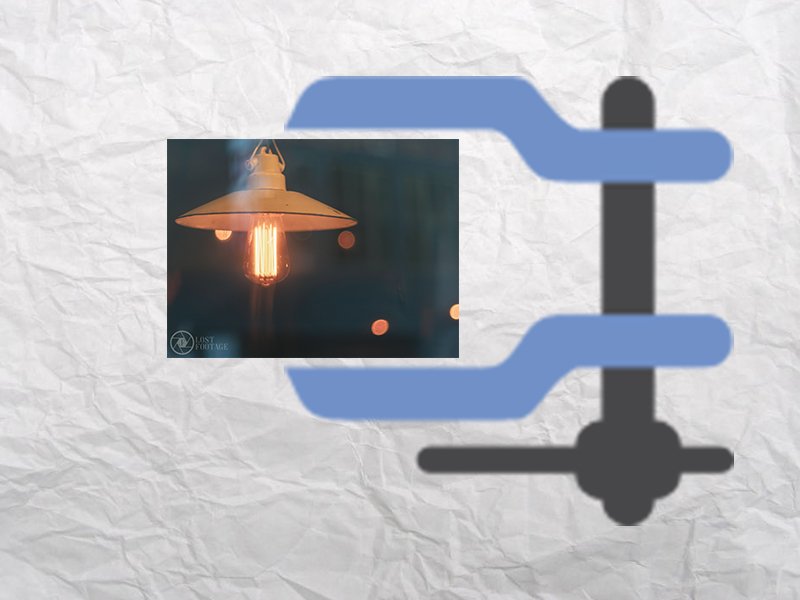
12.06.2018 | Digital
Kameras werden immer besser und liefern hochaufgelöste Bilder. Alles schön und gut, aber wer mal schnell ein Bild verschicken will, bekommt da häufig Probleme. Deshalb ist es gut zu wissen, wie man seine Fotoaufnahmen problemlos verkleinern kann.
(mehr …)
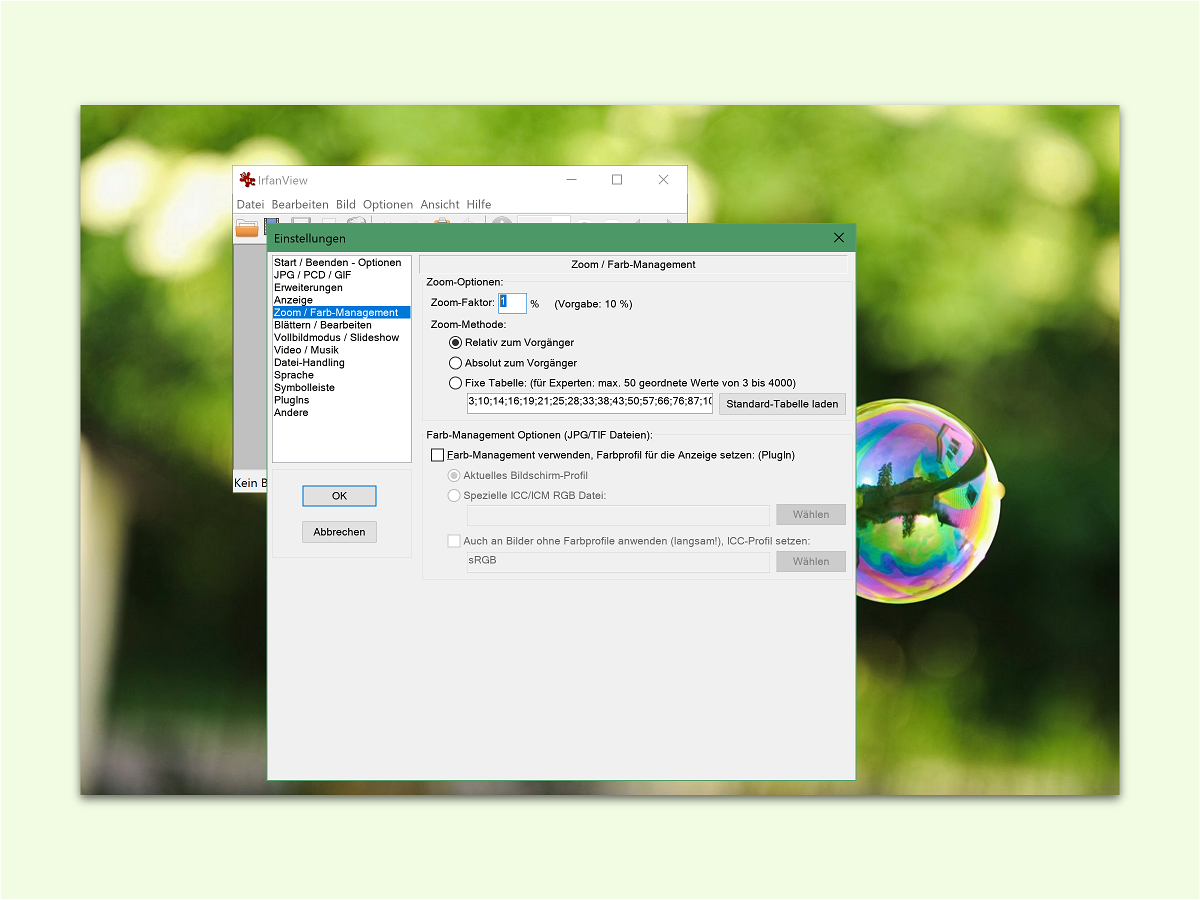
17.11.2016 | Software
Mit dem kostenlosen IrfanView lassen sich Bilder und Fotos aller Formate problemlos betrachten. Zum Anzeigen von Details ist die Zoom-Funktion besonders praktisch. Bei Bedarf kann der Zoom auch viel genauer eingestellt werden.
Denn IrfanView springt beim Drücken der [+]-Taste oder beim Klick auf das Lupen-Symbol mit dem Plus-Zeichen jeweils um 10% des Zooms: Von 100% auf 110%, dann auf 120% und so weiter.
Über die Einstellungen, die sich mit Optionen, Einstellungen… oder durch Druck auf [P] aufrufen lassen, und dort im Bereich Zoom / Farb-Management kann der Zoom-Faktor nach Belieben geändert werden, zum Beispiel auf 1%. Zum Schluss mit Klick auf OK bestätigen.
IrfanView steht unter www.irfanview.com zum kostenlosen Download bereit.
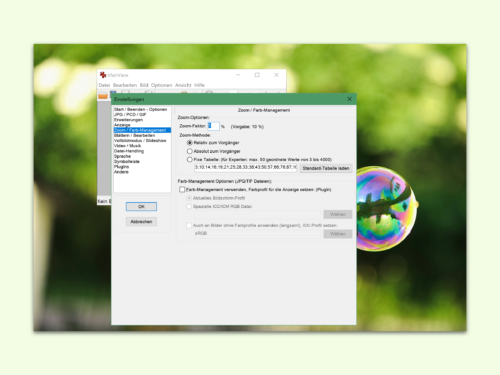
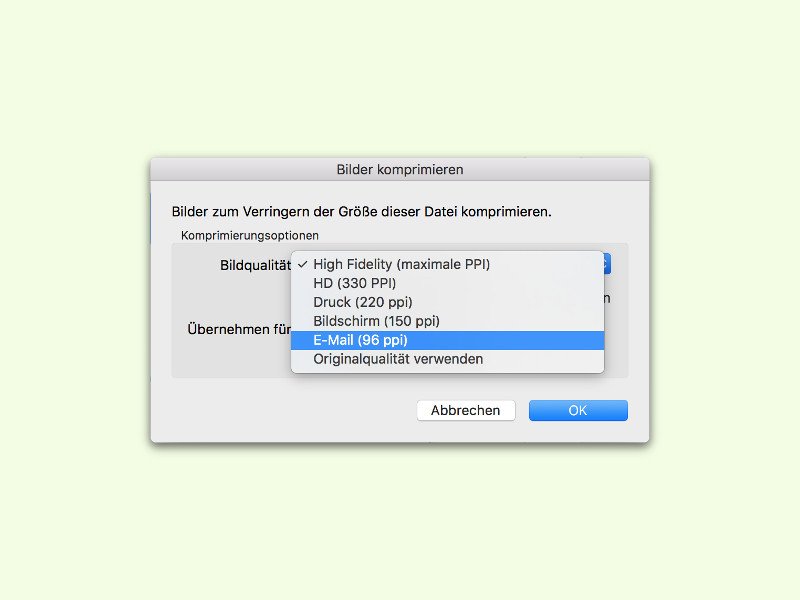
31.07.2016 | Office
Will man ein Word-Dokument per eMail an jemand anders verschicken, ist der Umgang mit großen Dateien keine gute Idee. Erstens lesen immer mehr Menschen ihre eMails von unterwegs aus, und Handy-Flatrates hat nicht jeder. Und zweitens überfüllen große eMails schnell das Postfach des Empfängers. Rücksicht nehmen heißt also Dokumente verkleinern.
Ein guter Ansatz dabei sind Medien-Dateien, die in das jeweilige Dokument eingebettet sind. Enthält die Word-Datei etwa eine ganze Anzahl Bilder, kann man diese verkleinern. Der Vorteil: Die Größe des Dokuments schrumpft dadurch. Da darunter allerdings auch die Qualität der Grafiken leidet, sollte man den Vorgang nur an einer Kopie durchführen.
Alle Bilder in einem Word-Dokument lassen sich auf einen Rutsch verkleinern, indem zunächst auf eine der Grafiken doppelt geklickt wird. Dann oben im Menü von Word auf Bildformat, Anpassen, Bilder komprimieren klicken. In der Liste dann eMail auswählen und mit OK bestätigen.
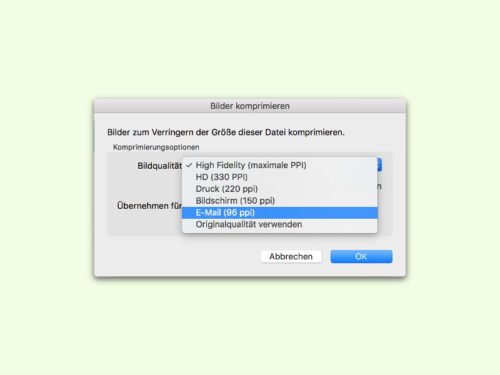
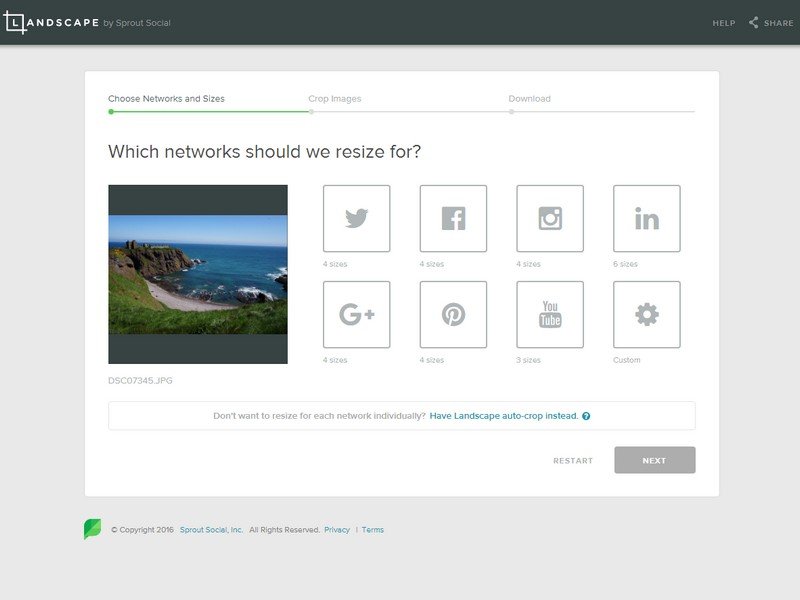
06.06.2016 | Tipps
Jeder Social-Media-Dienst verwendete andere Bild-Formate. Ein kostenloser Online-Dienst kennt sie alle und schneidet die eigenen Fotos auf Wunsch passend zu.
(mehr …)
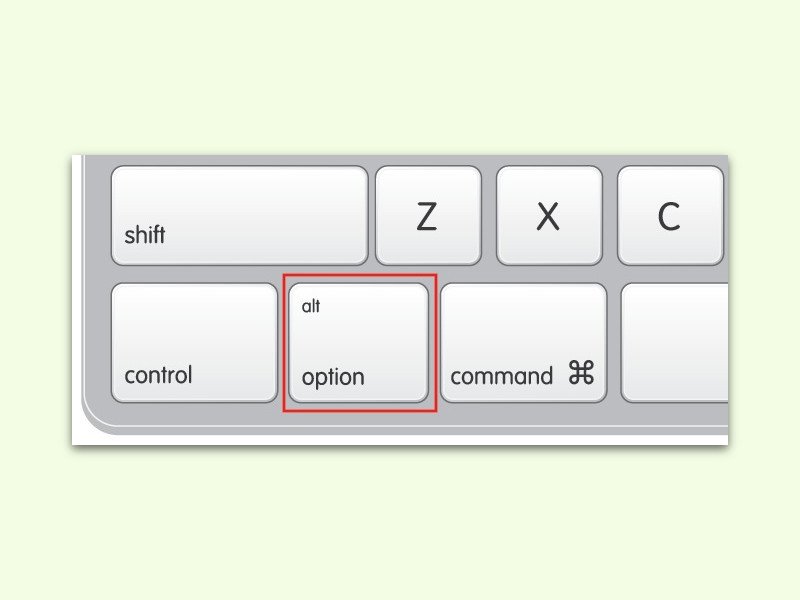
31.12.2015 | macOS
Zieht man an einem der Ränder oder Ecken eines Fensters auf dem Mac-Schreibtisch, kann man es damit größer oder kleiner machen. Das wirkt sich aber nur in die Richtung aus, in die man zieht.
Mit einem Trick lässt sich das Fenster auch auf der anderen Seite in der Größe ändern. Dazu hält man beim Ziehen der Kante oder Ecke einfach zusätzlich die [alt]-Taste gedrückt.
Zieht man gerade an einer Fenster-Ecke, verändert man dadurch die Größe des Fensters von seiner Mitte aus.
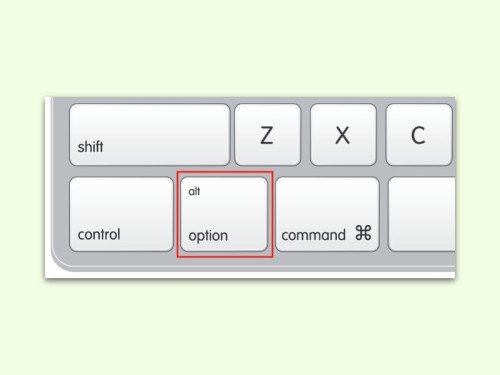
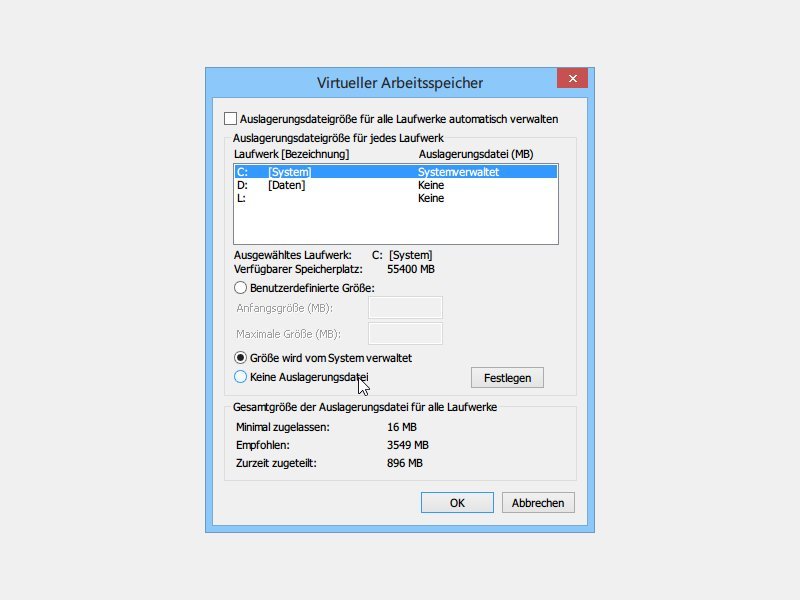
10.08.2014 | Windows
Mit der Datenträgerverwaltung lassen sich bestehende Windows-Partitionen verkleinern. So schaffen Sie etwa Platz für eine neue Daten-Partition oder ein zweites Betriebssystem. Bei Ihnen scheitert die Verkleinerung mit einem Fehler? Wir zeigen, wie Sie solche Fehler umgehen.
Die Größe eines Laufwerks lässt sich immer dann nicht verkleinern, wenn im hinteren Bereich der Partition Dateien gespeichert sind, die sich nicht verschieben lassen. Dazu zählen etwa die Auslagerungs- und die Ruhezustands-Datei von Windows. Die Lösung: Deaktivieren Sie beide Funktionen temporär, bis Sie die Partition erfolgreich verkleinert haben.
Die Auslagerungsdatei wird abgeschaltet, indem Sie in Windows 8.1 auf den Startknopf rechtsklicken, dann auf „System, Erweiterte Systemeinstellungen“ klicken, dann oben auf „Einstellungen, Erweitert, Ändern…“, den Haken „automatisch verwalten“ entfernen und für das betreffende Laufwerk die Option „Keine Auslagerungsdatei“ festlegen. Änderungen dann mit „OK“ speichern und Windows neu starten.
Der Ruhezustand lässt sich deaktivieren, indem Sie auf den Startknopf rechtsklicken, „Eingabeaufforderung (Administrator)“ wählen, die Adminrechte bestätigen und dann den Befehl powercfg /H off [Eingabetaste] nutzen.
Die Partition sollte sich jetzt mit der Datenträgerverwaltung ohne Probleme verkleinern lassen. Anschließend die oben beschriebenen Funktionen unbedingt wieder aktivieren.
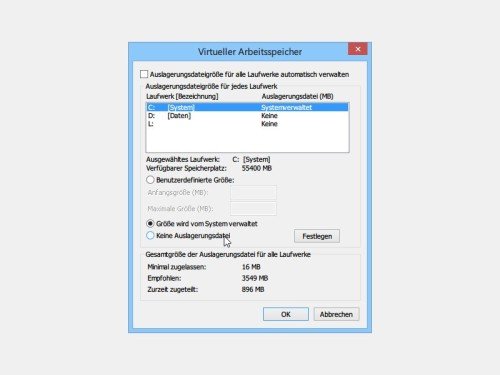
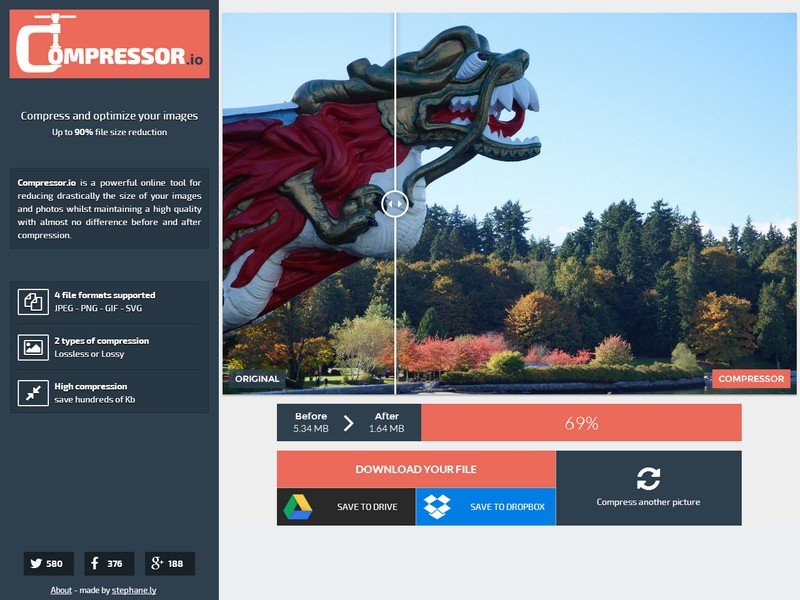
26.05.2014 | Tipps
Moderne Digitalkameras machen Fotoaufnahmen mit einer Auflösung von zehn Megapixel und mehr. Was für den großformatigen Druck perfekt ist, kann beim Versand via E-Mail oder bei der Präsentation im Web zu Problemen führen. Denn nicht selten sind die Bilddateien mehr als fünf Megabyte groß. Das ist selbst in Zeiten schneller Internetverbindungen zu viel – und es ist auch gar nicht nötig.
Wer die Mail-Postfächer seiner Freunde nicht verstopfen oder Besucher seines Online-Fotoalbums nicht mit ewig langen Ladezeiten verschrecken möchte, komprimiert die Bilder auf eine vertretbare Größe. Ein besonders einfaches Tool bietet compressor.io. Der kostenlose Online-Service verkleinert PNG-, GIF-, SVG- und JPEG-Dateien im Handumdrehen.
Das Besondere an compressor.io ist die Qualität der komprimierten Bilder. Der Dienst reduziert zwar den Datenumfang um bis zu 90 Prozent, das Aussehen der Fotos leider aber kaum. In vielen Fällen ist ein Unterschied nur bei genauem Hinschauen erkennbar. Gerade für die Nutzung im Web ist das Ergebnis mehr als brauchbar. Dort kommt es nämlich weniger auf hohe Auflösungen, sondern eher auf handliche Dateigrößen an.
Nach der Kompression eines Bildes darf der Anwender es sofort herunterladen oder bei Dropbox und Google Drive abspeichern. Zudem zeigt compressor.io einen Vergleich zwischen Original sowie bearbeitetem Resultat und informiert, um wie viel Prozent das Bild verkleinert wurde.
https://compressor.io